Cómo doble espacio en un documento existente en Word 2010
Su escuela o lugar de empleo puede tener un formato específico que quiere que use cuando cree un documento. Una de las configuraciones que se especifica en estos requisitos a menudo implica la cantidad de espacio entre líneas que utiliza. Es común que los estudiantes aumenten el espacio entre líneas para aumentar artificialmente la longitud de un documento, pero pasar del espacio simple al doble puede ayudar a aliviar la fatiga visual del lector.
Afortunadamente, Microsoft se da cuenta de que el espacio entre líneas es un elemento de un documento que debe ajustarse, y el método para cambiar esta configuración es fácilmente accesible en Word 2010. El tutorial a continuación le mostrará cómo seleccionar rápidamente todo el contenido de su documento, luego modifique ese contenido para que todas las líneas estén a doble espacio.
Cambiar un documento a doble espacio en Word 2010
Los pasos de este artículo supondrán que ya ha escrito su documento, pero que el documento no está a doble espacio. Si encuentra que simplemente hay demasiado formato incorrecto en todo su documento, entonces puede considerar borrar todo el formato. Esto puede ser especialmente útil cuando ha copiado y pegado información de varios sitios web en su documento.
Paso 1: abre tu documento en Word 2010.
Paso 2: Presione Ctrl + A en su teclado para seleccionar todo el contenido del documento.

Paso 3: haz clic en la pestaña Inicio en la parte superior de la ventana.
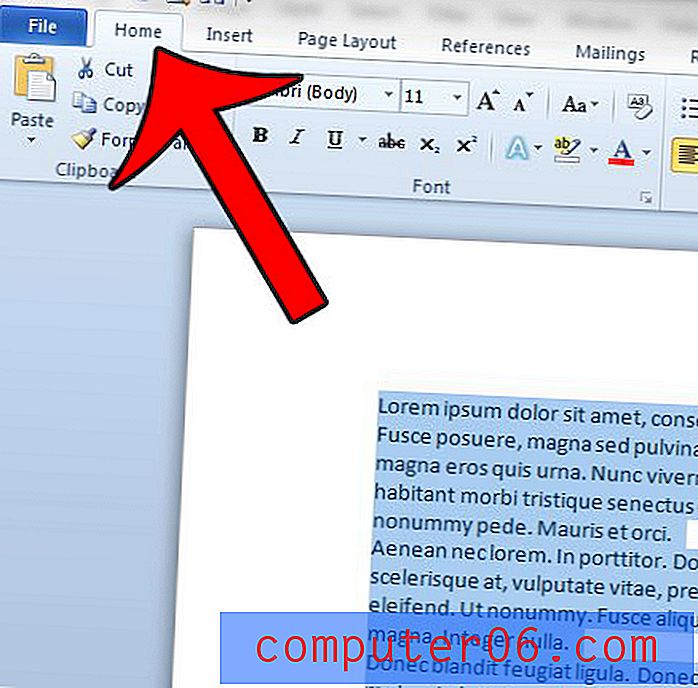
Paso 4: haga clic en el botón Espaciado de línea y párrafo en la sección Párrafo de la cinta de Office, luego haga clic en la opción 2.0 .
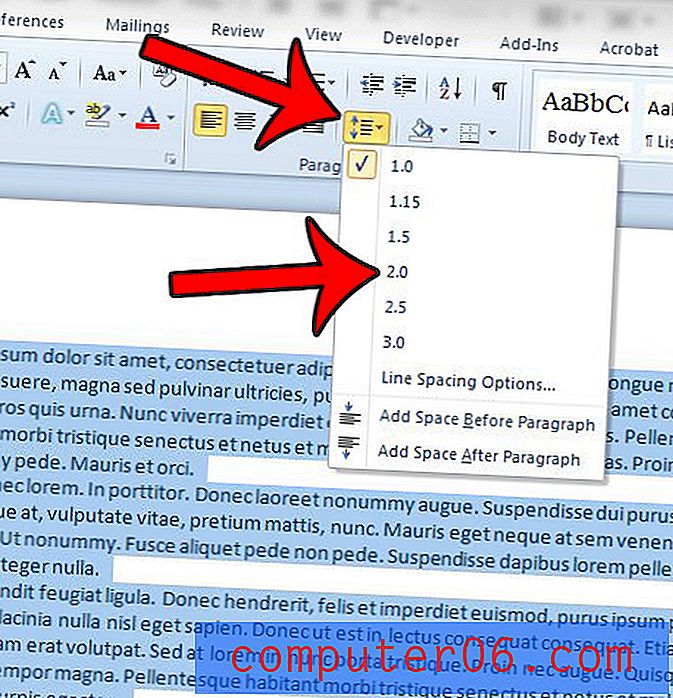
Todas las líneas en su documento ahora deberían estar usando el espacio entre líneas 2.0. Asegúrese de guardar su documento después de cambiar esta opción. Si desea ajustar la configuración predeterminada de Word 2010 para que todos sus documentos nuevos utilicen doble espacio, lea este artículo.


